Wie lange schaust Du auf ein LinkedIn-Profil und entscheidest, ob Du Dich vernetzen möchtest? Scrollst Du wirklich immer bis ganz runter?
Es ist nachgewiesen, dass die meisten Profilbesuche nur sehr kurz dauern und sich z.B. Recruiter oder potentielle Käufer nur 1-2 Sekunden Zeit nehmen. Deshalb macht es Sinn, sein LinkedIn-Profil so aufzubauen, dass es für alle möglichen Suchverhalten gut abschneidet. Es sollte in den Text-Bereichen wie dem Info bzw. dem Personal-Branding-Text viele Schlagwörter enthalten, die üblicherweise in die Suche eingegeben werden und das Bildmaterial sollte sprechen.
Schauen wir uns daher mal an, wie man ein aussagekräftiges Hintergrundbanner erstellt, welches schnell und auf einen Blick ein paar wichtige Informationen auf professionelle Art und Weise preisgibt.
Formuliere eine Kernaussage
Überlege Dir 3-4 Schlagwörter, die Dein Bussiness-Thema gut beschreiben. Bei mir ist es das Personal Branding, Employer Branding und die Online-Workshops.
Wenn Dir dazu nichts einfällt oder Du gerade zwischen zwei Jobs stehst, kann es auch ein Zitat sein, welches gut zu Dir passt. Ich mag z.B. Business-Zitate über die Google-Suche oder über diesen Link. Beispielsweise Mark Twain oder Einstein haben tolle, kluge Weisheiten von sich gegeben. Alternativ bzw. die Kür ist es, wenn Du ein eigenes Zitat nimmst, dass zu Deinem Business passt.
Wichtig für den Text im Banner ist es, dass er kurz und knackig ist. Bitte keine langen Sätze oder Romane schreiben.
Achte auf die Wiedererkennung
Du bist selbstständig tätig? Dann hast Du sicherlich bereits eine eigene Webseite. Wenn nicht, empfehle ich Dir, eine erstellen zu lassen. Verwende für Dein Hintergrundbanner die Farben, das Logomaterial, das Bildmaterial im gleichen Look&Feel wie auf Deiner Webseite.
Du bist angestellt? Als Markenbotschafter:in würde ich mich an die Marketingabteilung wenden und um ein Banner im CI der Firma bitten. Wenn Du das nicht möchtest, tut es sicherlich auch eine schöne Landschaft, die Skyline Deiner Location bzw. ein Symbolbild wie eine Brücke, ein hoher Berg oder Weg. Auch die Idee mit dem Zitat könnte sehr gut passen.
Füge einen Call-to-Action ein!
Das kann ein Hinweis auf Deine Webseite, Deine Telefonnummer oder E-Mail sein. Das ist auch kein Muss, nur ein Vorschlag, wenn Du die Kontaktdaten in den Vordergrund stellen möchtest.
Genau genommen findet man ja alles über LinkedIn. Aber manch einer möchte damit zeigen, welcher Weg der Kontaktaufnahme bevorzugt wird.
Alternativ kannst Du auch ein Symbol für Podcasts einfügen, falls Du einen Podcast hast. Manche Mitglieder fordern auch auf, auf die Glocke im Profil zu klicken, indem Sie einen Pfeil zeigen, der unten rechts anzeigt, wo die Glocken-Aktivierung stattfindet.
Nutze Bilder von Dir in Aktion!
In meinem Banner siehst Du aktuell noch ein Foto, wo ich mein Buch in die Kamera halte (Oktober 2024). Somit kann ich gleich das Buch zeigen. Alternativ könnte es auch sein, dass Du Dich beim Präsentieren oder am Laptop zeigst.
Achte auf gut lesbare Schrift
So ein Banner sieht man eigentlich nur am Deskop vollständig. Dort sollte der Text des Hintergrundbanners gut lesbar sein, also eine Schriftgröße gewählt werden, die nicht zu groß oder zu klein ist. In meinem Fall habe ich aktuell die Schrift „Archivo Black“ genutzt mit der Größe 25. Kleiner sollten die Buchstaben nicht sein.
Das Hintergrundbanner an sich hat die Abmessungen 1584 x 396 pixel.
Achte auf die richtige Platzierung der Elemente!
Das Profilfoto verdeckt links einen Teil des Banners: Dort sollten keine Bilder oder Texte eingefügt werden.
Schaue Dir Dein Profil mit Banner an der mobilen App an und optimiere es. Dann überprüfe, wie es am Desktop wirkt.
Nutze Canva
Mein Lieblingstool für die Erstellung von Hintergrundbannern ist Canva.
Über den folgenen Link kommst Du direkt zu einer Vielzahl an Hintergrundbannern, direkt im LinkedIn-Format auf Canva.
Die Vorschläge sind eine Mischung aus kostenfreien und kostenpflichtigen Bannern, so dass Du es im CI Deines Unternehmens sowohl farblich als auch mit Bildmaterial anpassen kannst. Am Krönchen rechts unten erkennst Du, ob Du für die Vorlage zahlen musst. Canva Pro, also die kostenpflichtige Variante startet bei 110,00 € im Jahr.
Schau mal hier, wie die ersten Vorlagen aussehen:
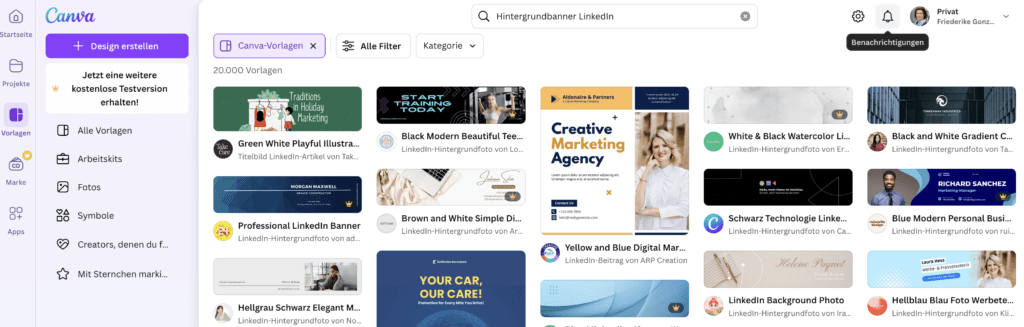
Du hast Fragen zur Erstellung eines Hintergrundbanners für Dein LinkedIn-Profil? Melde Dich gerne und wir besprechen die Möglichkeiten, individuell für Deine aktuelle Situation.
